Si queremos revisar una ruta realizada, corregir el track o editar un mapa para superponerle el track registrado disponemos actualmente de numerosos recursos para la creación de estos mapas. El más estándar sería cargar nuestro track en Google Earth o en Google Maps, pero esto lo trataremos en otro post. En este nos centraremos en la carga de tracks para la edición de mapas con los visores online de los servivios de información cartográfica oficiales de España, Cataluña y Francia. Para saber más sobre dichos visores podemos remitirnos a este otro artículo de Xiruca
Cargar tracks en el visor Iberpix2, visor online oficial de IGN (Instituto Geográfico Nacional)
Como ya hemos comentado en el artículo de visores, este visor tiene una interfaz altamente interactiva y los mapas se interpretan de manera relativamente intuitiva y sencilla, aunque no dispongan de la altísima precisión y de escalas tan reducidas como el servicio del ICC.
Como requisito para cargar este visor deberemos tener instalado Microsoft Silverlight. En este enlace podemos descargarlo o comprobar si lo tenemos instalado.
Una vez abierto el visor Iberpix2, aparecerá inicialmente la siguiente pantalla:
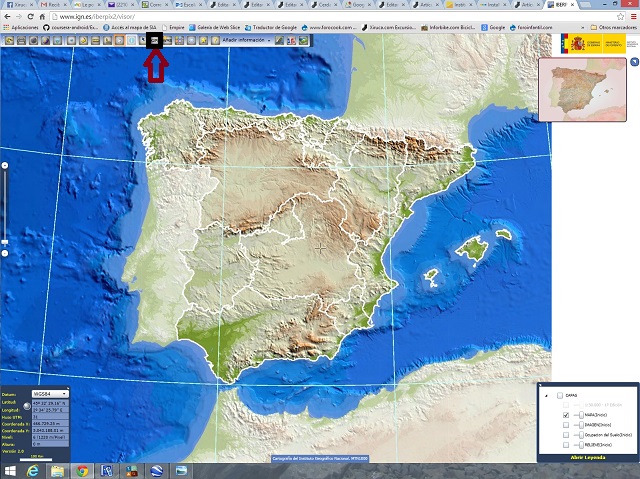
En la imagen hemos resaltado la opción GPS, que se sitúa aproximadamente en medio de la barra de opciones del visor Iberpix2 y que nos permitirá cargar el track deseado sobre el mapa del IGN. Se abrirá un explorador de archivos, desde el cual podremos cargar archivos del tipo gpx, kml, kmz.
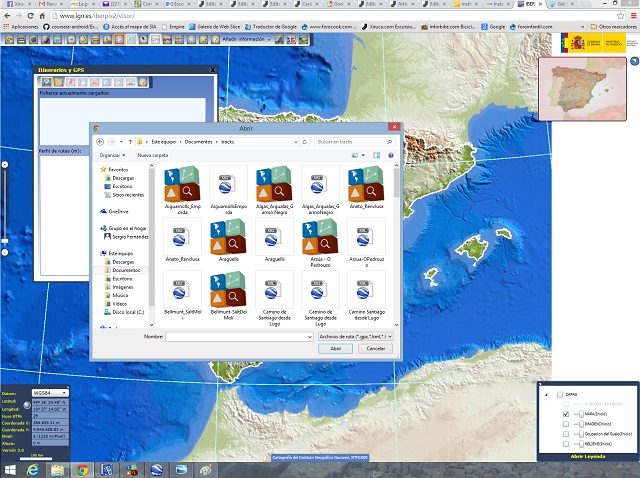
Una vez cargado podemos ver el track ya abierto y superpuesto sobre la cartografía del IGN. Podremos ampliar la vista, reducirla, ver los perfiles de altura en algunos casos y ya tenemos nuestro track disponible sobre cartografía IGN. Los waypoints que tuviéramos salen marcados pero no aparece la etiqueta con el nombre.
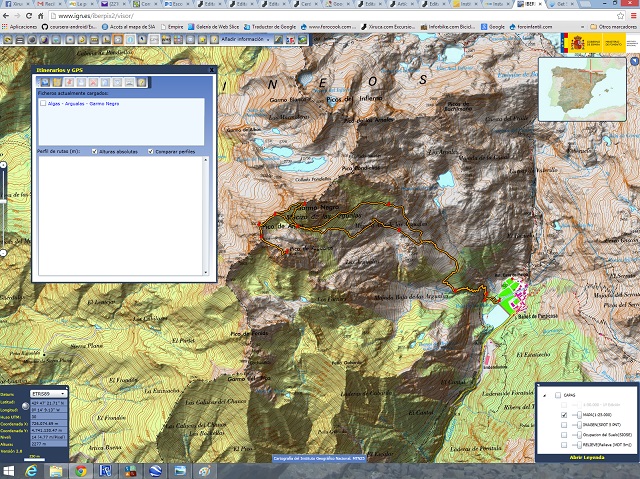
Cargar tracks en el visor Vissir 3, visor online oficial de ICC (Institut Cartogràfic de Catalunya)
Esta opción sólo es funcional para territorio catalán y todo el entorno está en catalán por defecto, aunque se puede cambiar el idioma a español o inglés. El visor online del ICC es Vissir 3, muy potente y que muestra mapas de escalas muy pequeñas con un tiempo de carga muy reducido. Por contra los códigos de colores y la interpretación de los mapas no es tan rápida, aunque nos ofrecen mayor detalle si sabemos descifrarlos. Este visor no nos ofrece (todavía) la posibilidad de cargar tracks sobre su cartografía. Para utilizar tracks sobre mapas del ICC recomendamos dos opciones distintas:
- Cargar la capa de Geoserveis del ICC en Google Earth y allí importarle nuestro track
- Usar la sencilla herramiento Instamaps, también del ICC, donde podemos cargar directament el track
Para cualquiera de las dos opciones, pulsaremos sobre el menú izquierdo del portal del ICC, en "Geoinformació digital" . Para acceder directamente a la "Geoinformació digital" podemos usar este enlace.
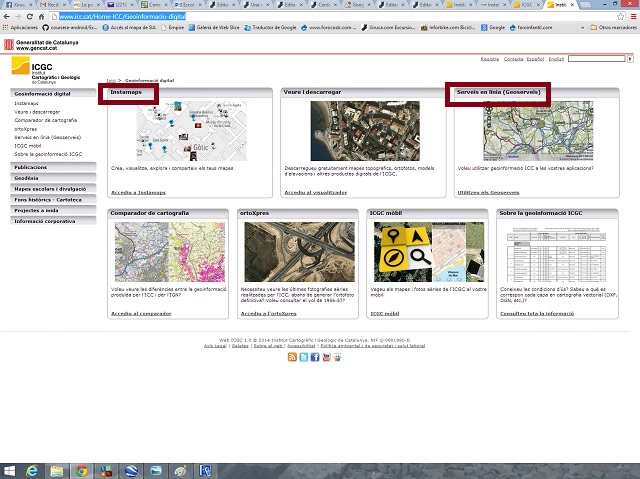
La primera ventana corresponde a la aplicación Instamaps y la tercera a Geoserveis. También podemos acceder directamente a la aplicación InstaMaps.
InstaMaps
Esta aplicación del ICC es gratuita, aunque requiere registro. Para registrarnos tan sólo deberemos proporcionar una dirección de correo electrónico, nombre y apellidos y una contraseña. Es rápido y sencillo. Esta aplicación nos proporciona diferentes funcionalidades sencillas para editar mapas usando los diferentes recursos cartográficos del ICC. Podremos compartir los mapas, insertarlos en webs o blogs, mandarlos por correo...
Pero lo que nos ocupa en este caso es cargarle tracks, cosa que haremos con el menú de la izquierda, con la opción "Carregar dades". Podemos cargar archivos de tipo KML, KMZ, GeoJSON, GML, SHP(ZIP), GPX, TXT, CSV, XLS, XLSX.
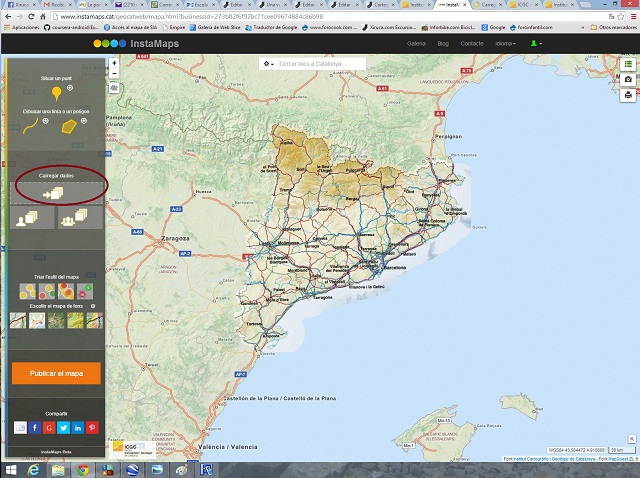
Una vez cargado, la interacción es muy intuitiva y el entorno de trabajo muy sencillo de entender. Los waypoints no se visualizan en el visor, pero los podemos añadir creándolos manualmente o cargándolos con otro archivo de alguno de los formatos especificados.
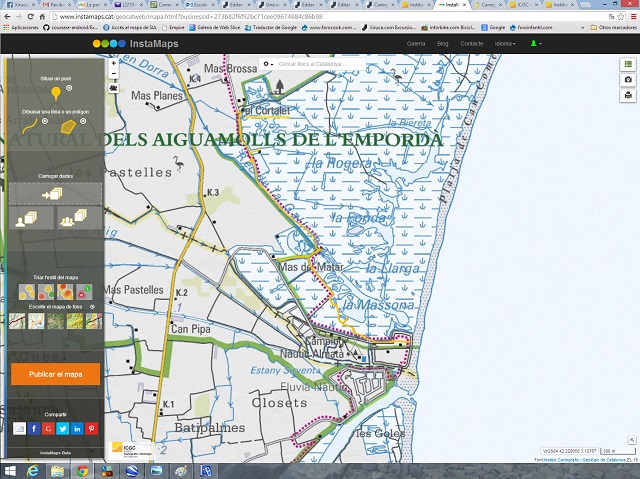
Geoserveis
Podemos descargar un archivo kml para importarlo en Google Earth. Este archivo guarda un enlace a los mapas del ICC, que cambian la escala del mapa visualizado en Google Earth como fondo en función del nivel de zoom que tengamos en el programa y nos permitirán tener los mapas siempre actualizados. Podemos hacerlo desde el siguiente enlace.

Una vez importado el kml deberemos abrir éste y el track en Google Earth y ya podremos usar las potencialidades de este programa, pero ahora sobre la cartografía del ICC.
Cargar tracks en el visor Geoportail, visor online oficial de IGNF (Institut Géographique National Français)
Los visores online detallados anteriormente dan un soporte muy limitado o inexistente para territorio francés. Para los que nos gusta andar por Pirineos y en ocasiones pisamos territorio francés debemos usar otros medios. Nosotros recomendamos el Geoportail, el visor oficial del Institute Geografique Nacional Français. Una vez cargado, seleccionamos como mapa de fondo las "Cartes (IGN)", en un recuadro en la parte superior izquierda del portal.
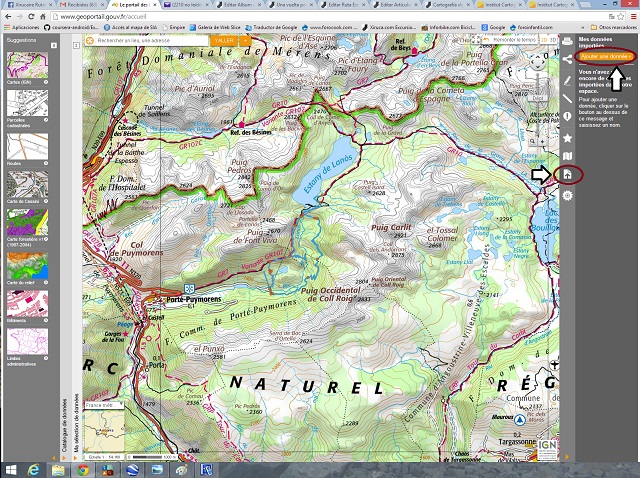
Para cargar un track en el geoportail deberemos registrarnos en el portal. Igual que para usar InstaMaps, tan sólo deberemos proporcionar una dirección de correo electrónico, nombre y apellidos y una contraseña. Es rápido y sencillo. Una vez registrados accedemos a uno de los iconos de la barra vertical de la derecha, el que hemos destacado en la imagen sobre estas líneas (Accéder à mes donées importées). Se desplegará otra barra vertical, donde seleccionaremos "Ajouter une donée", también destacado en la imagen.
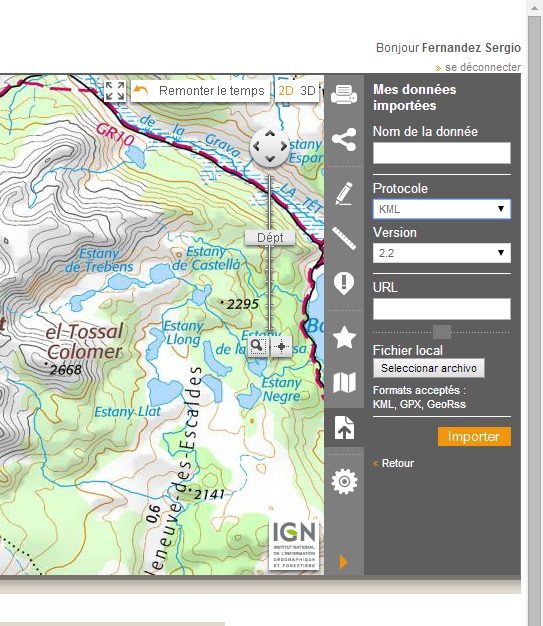
Tal como vemos en la imagen arriba, nos pedirá un nombre (obligatorio), seleccionar el tipo de archivo (KML, GPX, GeoRss, WMS, WFS, WMTS) o la ruta URL del archivo ya colgado en Internet. Finalmente seleccionamos el archivo con la opción "Seleccionar archivo" si lo tenemos en nuestro ordenador y le damos a "Importer". Esta opción tampoco muestra las etiquetas de los waypoints, pero sí las posiciones de los mismos y los representa como un punto.

Espero que estas pequeñas instrucciones nos puedan ayudar en la edición de nuestros mapas y croquis digitales. Esperamos cualquier aportación al respecto, sea como complemento, duda, etc. ¡A caminar mucho y a documentar las rutas en condiciones!
